نحوه بررسی لیست فروش به یک مشتری با نرخ و درصد
یکی از کارهایی که افراد در کسب و کارهای خود باید به آن توجه ویژه ای داشته باشند لیست فروش خود میباشد و بهتر است که در فواصل زمانی این لیست را بررسی و مشاهده کنند که با هر مشتری چه میزان معامله با چه نرخ و درصدی انجام داده اند تا چشم اندازی برای ادامه همکاری های خود به دست بیاورند .
در این آموزش میخواهیم بطور مثال بررسی لیست فروش ساخته به مشتری با نرخ و درصد آن را در برنامه حسابداری طلا زمرد بررسی کنیم.
برای این کار باید مسیر زیر را دنبال کنید :
منوی اصلی >>> گزارشات دوره ای >>> عملکردها>>> بیلان ها >>> آمار فروش ساخته
نحوه بررسی لیست فروش به یک مشتری با نرخ و درصد در برنامه حسابدارس طلا زمرد :
1) ابتدا از منوی اصلی ، گزارشات دوره ای را انتخاب کنید ،و سپس در منو بعدی عملکردها را انتخاب کنید .
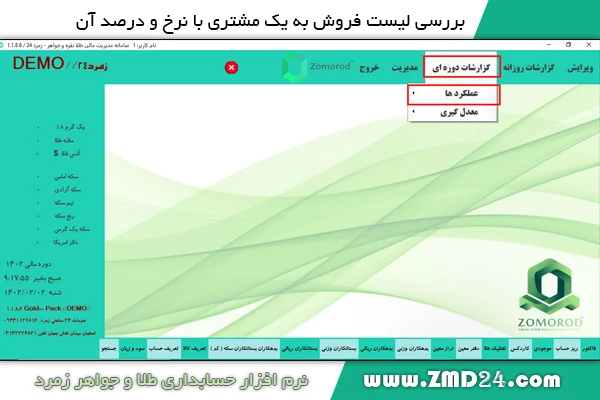
2)سپس در منوی باز شده بر روی بیلان ها کلیک کرده ودر آخر آمار فروش ساخته را انتخاب کنید.
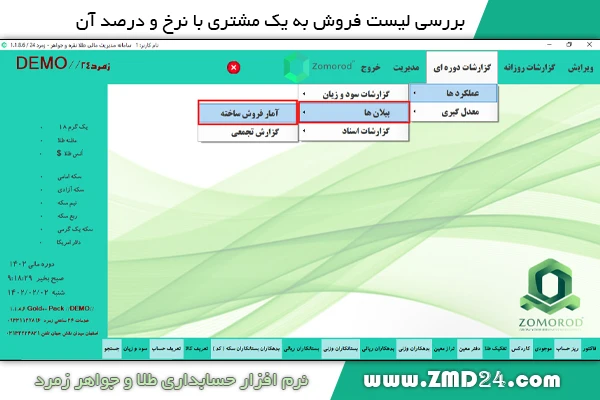
2) در صفحه باز شده اینتر ( Enter ) بزنید و از روی کادر اول ( همه ) عبور کنید .
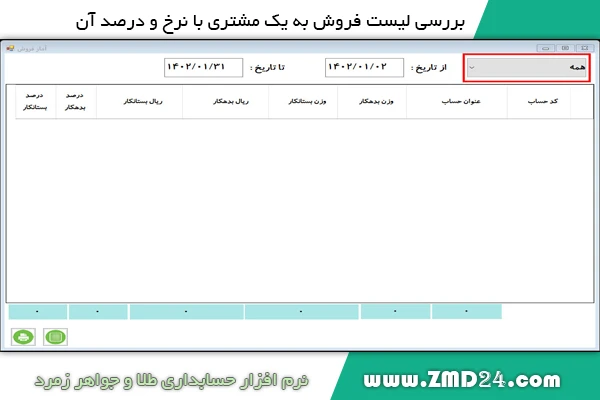
3) قسمت از تاریخ ، بطور خودکار تاریخ اولین سند ثبت شده در برنامه را نمایش میدهد اینتر ( Enter ) بزنید و عبور کنید .
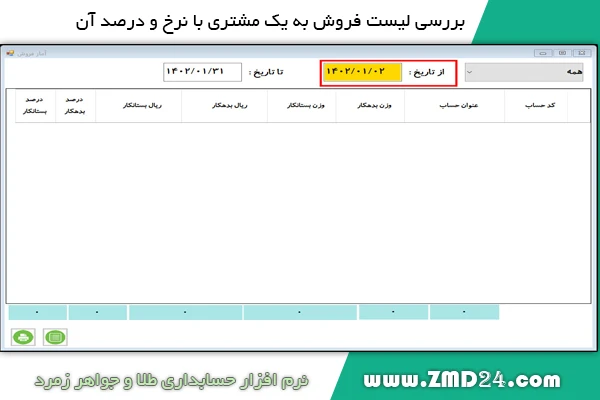
4) قسمت تا تاریخ ، بطور خودکار تاریخ آخرین سند ثبت شده در برنامه را نمایش میدهد اینتر ( Enter ) بزنید و عبور کنید .
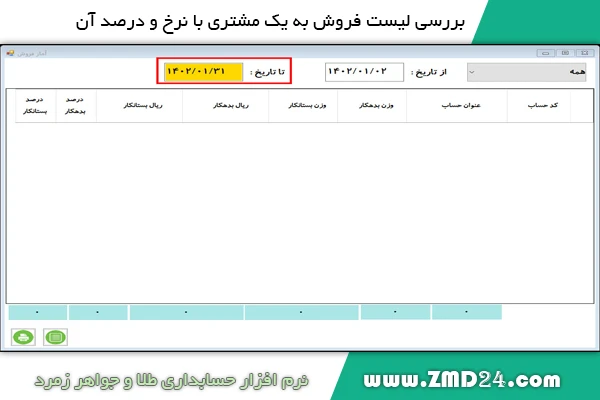
5)مشاهده میکنید که لیست فروش ساخته شما به مشتریان بصورت زیر نمایش داده میشود .

6) بر روی هر سطر که اینتر ( Enter) بزنید عملکرد حساب آن شخص را به شما نمایش میدهد . بطور مثال ما سطر آقای رسول فدایی را انتخاب کرده و اینتر زده ایم .

7) عملکرد حساب بصورت زیر نمایش داده میشود .که مشاهده میکنید که اطلاعاتی مانند درصد ، اجرت و... در این صفحه نمایش داده میشود .
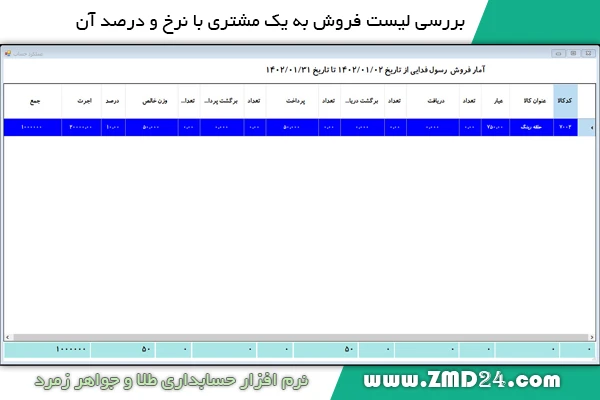
8) همچنین با کلیک برروی آیکون زیر شما میتوانید لیست خود را فیلتر کنید .

9) در صفحه باز شده کد حسابهایی که میخواهید نمایش داده شود را وارد کرده و سپس اینتر ( Enter ) بزنید. بطور مثال ما کد 21 ( لیست سازندگان و کیفی ) میباشد را وارد کرده ایم .

10) مشاهده میکنید که درنتیجه تنها لیست سازندگان و کیفی نمایش داده شده است .

11) برای چاپ این گزارش بر روی چاپ کلیک کنید (و در صفحه باز شده بر روی print کلیک کنید .در صفحه باز شده محل ذخیره سازی فایل و نام برای فایل خود وارد کرده و در آخر بر روی Save کلیک کنید .مشاهده خواهید کرد که فایل پی دی اف در محل ذخیره سازی وجود دارد . بر روی فایل کلیک کرده تا باز شود فاکتوری مطابق زیر خواهید دید.)
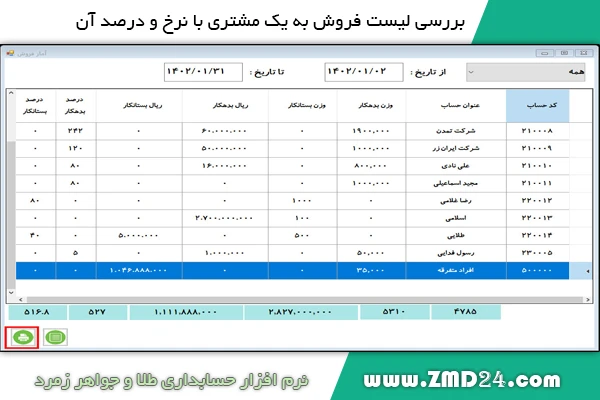
خلاصه :
برای بررسی لیست فروش به یک مشتری با نرخ و درصد باید از مسیر گزارشات دوره ای >>> عملکردها >>> بیلان >>> آمار فروش ساخته را باز کرده و گزارش را نمایش دهید و سپس بر روی هر مشتری که میخواهید عملکرد آن را ببینید اینتر بزنید

